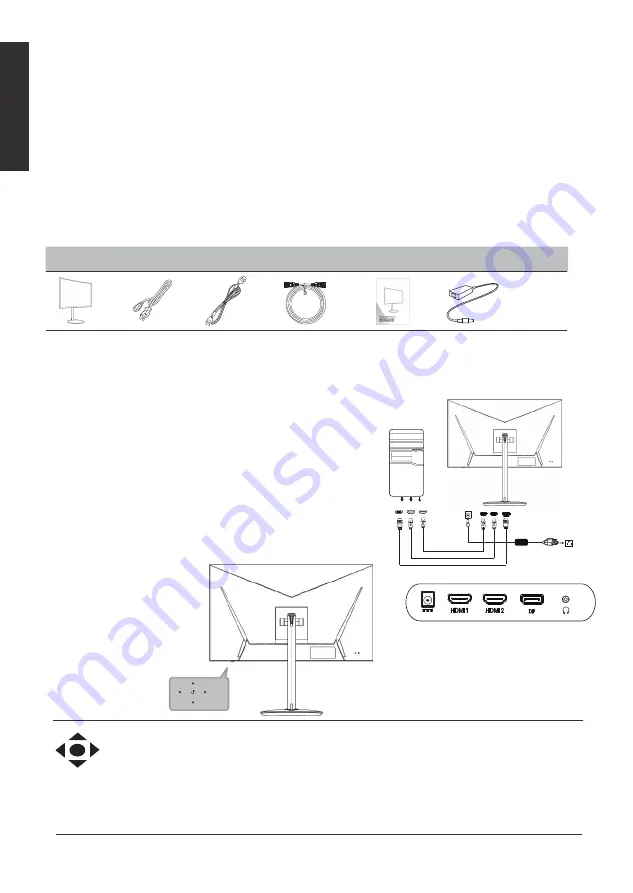
Nederlands
/&'0RQLWRU4XLFN6HWXS*XLGH
Inhoud verpakking
$
cer
/&'0RQLWRU6QHOVWDUWJLGV
Belangrijke veiligheidsinstructies
Lees de volgende instructies zorgvuldig.
1.
Zo maakt u het LCD-scherm van de monitor schoon: Zorg ervoor dat uw monitor de elektrische specificatie
heeft om te werken met de
op uw locatie beschikbare wisselstroom.
•
Schakel de LCD-monitor uit en ontkoppel de voedingskabel.
•
Spuit een niet-oplossend reinigingsmiddel op een doek en veeg het scherm voorzichtig schoon.
• SPUIT OF GIET NOOIT VLOEISTOF DIRECT OP HET SCHERM OF DE BEHUIZING.
• GEBRUIK NOOIT AMMONIA OF REINIGINGSMIDDELEN OP ALCOHOLBASIS OP HET LCD-SCHERM OF DE BEHUIZING.
•
Acer kan niet aansprakelijk worden gehouden voor schade als gevolg van het gebruik van ammonia of
reinigingsmiddelen op alcoholbasis.
2.
Plaats de monitor niet naast een raam. De monitor blootstellen aan regen, vocht of zonlicht kan deze ernstig beschadigen.
3.
Pas geen druk toe op het LCD-scherm. Veel kracht kan het scherm blijvend beschadigen.
4.
Verwijder de kap niet en probeer niet om zelf onderhoud aan het apparaat uit te voeren. Alle soorten onderhoud moeten door een
geau-toriseerde technicus worden uitgevoerd.
5.
Bewaar de LCD-monitor in een kamer met een temperatuur tussen -20° en 60°C (-4° en 140°F). Opslag van de LCD-monitor buiten
dit bereik kan blijvende schade opleveren.
6.
Trek direct de stekker uit het stopcontact en neem contact op met een geautoriseerd technicus onder elk van de volgende omstandigheden:
• Signaalkabel tussen monitor en PC is gerafeld of beschadigd.
• Op de LCD-monitor is vloeistof gemorst of de monitor is blootgesteld geweest aan regen.
• De LCD-monitor of behuizing is beschadigd.
LCD-monitor Stroomsnoer
DP-kabel
(Optioneel)
Snelstartgids
De monitor op de voet monteren
Uw monitor aansluiten op een computer
1. Schakel uw monitor uit en trek het stroomsnoer van uw computer uit het stopcontact.
2.
3. Sluit de voedingskabel van de monitor aan op de voedingspoort onder de
monitor.
4. Sluit de netvoedingskabels van uw computer en van de monitor aan op een stopcontact.
2-
1
DP-kabel aansluiten (alleen DP-model)
a. Zorg dat de monitor en de computer zijn uitgeschakeld.
b.
Sluit de DP-kabel
aan op de computer.
2-
2
HDMI-kabel aansluiten (alleen HDMI-model)
a. Zorg dat de monitor en de computer zijn uitgeschakeld.
b.Sluit de HDMI-kabel aan op de computer.
([WHUQHEHGLHQLQJ
Functietoets
a.
Status monitor uitgeschakeld Indrukken om de voeding in te schakelen. Op het normale scherm kunt u de
knop op elk ogenblik gedurende 5 seconden indrukken om de voeding uit te schakelen.
b.
Blauw geeft stroom aan. Rood geeft de standby- / energiebesparende modus aan. Geen lichtdisplay
geeft aan dat het apparaat uit staat.
c.
Druk de schakelaar in elke richting om het eerste menu weer te geven. Druk opnieuw om de volgende
functie in het eerste menu te openen.
d.
De enkele schakelknop aan de
bodem
van de beeldschermrand werkt als een joystick. Als u de cursor
wilt verplaatsen, schakelt u eenvoudigweg de knop in vier richtingen uit. Druk op de knop om de
gewenste optie te selecteren. In het hoofdmenu geeft rood aan dat het apparaat kan worden gebruikt.
Donkergrijs geeft aan dat het apparaat niet werkt.
HDMI-kabel
(Optioneel)
1.Verwijder de monitor uit de verpakking.
2. Bevestig het voetstuk aan de monitor met een schroef, bevestig de voet aan het voetstuk.
3. Bevestig de basis aan de standaard door de schroef in wijzerzin te draaien met een schroevendraaier of een geschikte munt.
Adapter
Adapter
DP
HDMI1
HDMI2
Summary of Contents for NITRO XZ Series
Page 1: ...USERGUIDE LCD Monitor NITRO XZSeries XZ2 6 ...
Page 113: ...XZ242Q MC TJ611 007 ...
















































